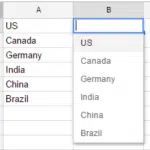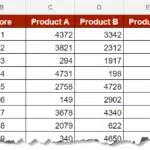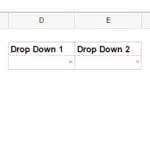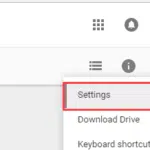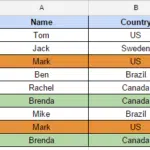Google Sheets est traditionnellement utilisé comme tableur, mais il est également possible d’utiliser Google Sheets comme base de données. Lorsque vous utilisez Google Sheets comme base de données, vous pouvez effectuer des requêtes et des calculs plus avancés. Vous pouvez également manipuler entièrement les données dans un autre système.
Les feuilles de calcul peuvent faire beaucoup. Mais il peut arriver un moment où vous avez réellement besoin d’une base de données – et il est plus simple de créer cette base de données dans le programme où se trouvent déjà vos données.
Dans cet article, nous verrons comment créer une base de données relationnelle dans Google Sheets. Nous devons examiner ce qui fonctionne et ne pas faire travail — et les avantages et limites d’un tel système.
Quelle est la différence entre un tableur et une base de données ?
Une feuille de calcul fournit une agrégation et une organisation simples des données, conservées en colonnes et en lignes. Une base de données est plus fluide : alors que les données sont également stockées dans une table, elles peuvent être extraites de cette table dans n’importe quelle configuration.
Une autre différence est qu’un tableur est généralement utilisé seul, alors qu’une base de données est souvent intégrée à un autre problème logiciel, tel qu’un CMS (système de gestion de contenu).
Parce que les deux tableurs et bases de données stocker des données dans de la même façondes feuilles de calcul peuvent également être utilisées comme bases de données. La principale différence est la façon dont les données sont accédé.
Puis-je créer une base de données dans Google Sheets ?
Il est plus que possible de créer une base de données dans Google Sheets. En fait, il y a même des avantages à le faire :
- Connaissances. Il utilise une technologie que vous connaissez probablement déjà.
- Disponibilité. Google Sheets est accessible et utilisable partout.
- Coût. Google Sheets peut être utilisé entièrement gratuitement.
- Les fonctions. Google Sheets a une visualisation de données intégrée.
Mais il y a aussi de gros problèmes. Google Sheets n’est pas conçu pour être utilisé comme base de données. Plus il y a d’informations stockées dans une base de données Google Sheets, plus la base de données sera performante. Google Sheets ne dispose pas non plus de fonctionnalités avancées pour rechercher ou manipuler des tableaux.
Et si vous souhaitez utiliser Google Sheets comme base de données, vous devrez effectuer une quantité importante de travail.
Comment utiliser Google Sheets comme base de données
Nous allons parcourir les étapes pour créer une base de données Google gratuite, en commençant par une simple feuille de base de données.

C’est juste une feuille de calcul. Il pourrait avoir des données de n’importe où. Mais il y a un aspect important de cette feuille de calcul. Il représente les données de la même manière qu’une base de données. Une base de données aura les titres des champs en haut des colonnes et les données formatées en dessous. Il aurait également un identifiant unique dans la colonne de gauche.
Après avoir créé cette feuille de calcul client, vous devez déterminer comment vous souhaitez l’utiliser comme base de données.

Importer votre base de données Google Sheets dans un autre
Le moyen le plus simple d’utiliser un système de base de données Google consiste en fait à importer votre feuille principale directement dans une base de données, par exemple. MySQL. Votre feuille de calcul Google reste votre copie principale des données et contrôle les données, mais MySQL sera utilisé pour manipuler ces données.
1. Téléchargez le fichier CSV (séparé par des virgules).
Un fichier “CSV” est une sorte de fichier universel que presque toutes les bases de données peuvent utiliser.
2. Importez-le directement dans votre base de données.
Votre base de données doit avoir une fonction d’importation qui vous permet de télécharger automatiquement un fichier CSV.
3. Utilisez votre base de données normalement.
Vous devrez “rafraîchir” périodiquement vos données, mais vous pourrez désormais utiliser les fonctions de la base de données avec vos données Excel. Par exemple:
sélectionnez l’e-mail des utilisateurs où nom = “Mary” ;
Le code ci-dessus en SQL (Structured Query Language) produirait le résultat suivant :
[email protected]
Ce n’est pas quelque chose que vous pouvez facilement faire dans Excel, bien que vous puissiez y parvenir via les fonctions RECHERCHE, RECHERCHE et RECHERCHE.
Utiliser Google Sheets comme base de données avec l’API Database

Il existe une API que vous pouvez utiliser pour manipuler Google Sheets. En d’autres termes, vous pouvez vous inscrire à une interface de couche d’application qui vous permet de programmer la capacité de lire et d’écrire des données, de formater des données, de créer des tableaux, de valider des cellules, de geler des lignes, d’ajuster la taille des colonnes, d’appliquer des formules et même de créer des graphiques.
Cela dit, cela nécessite des connaissances techniques.
Vous devez:
- Chargez Google Cloud Platform et accédez à API et zone de service.
- Créez un nouveau projet.
- Recherchez l’API Google Sheets dans le nouveau projet.
- Activez l’API Google Sheets.
- Créez un “compte d’identification” de type “Compte de service”.
- Sélectionnez le rôle “Projet” puis “Editeur”.
- Créez une nouvelle clé privée JSON.
Ouf! Qu’est-ce que tout cela a fait?
Il a permis de contrôler une feuille de calcul via l’API de base de données Google Sheets, qui à son tour fait de votre feuille de calcul Google essentiellement une base de données.
Dans la clé privée JSON, il y aura une adresse e-mail. Cette adresse e-mail est une adresse e-mail générée automatiquement qui vous permet de valider votre identité afin de pouvoir modifier votre feuille de calcul via l’API.
Revenez à votre feuille de calcul et partagez votre feuille avec cette adresse e-mail en tant qu’éditeur.
Désormais, vous ne pourrez plus simplement envoyer des requêtes à une ligne de console comme vous le pouviez avec MySQL. Au lieu de cela, vous devrez écrire un script JSON personnalisé.
L’ajout d’un utilisateur ressemblera à ceci :
let values = [
[
“6”,“Lisa”,
“123 New Home Circle”
]];
Si vous êtes débutant, vous devrez en savoir un peu plus sur JSON, ainsi que sur la façon d’exécuter ces scripts. Mais cela vous permet de faire presque tout ce que vous feriez dans une base de données – tout au long de l’API Google.
Utiliser Google Sheets comme base de données pour un CMS
Certains systèmes de gestion de contenu, tels que Django, ont une fonctionnalité intégrée pour utiliser une feuille ou un CSV comme base de données. Dans Django, vous pouvez utiliser l’API Google Sheets pour lire les données directement depuis votre Google Sheet.
Mais en ce qui concerne WordPress, vous devrez peut-être vous fier à un plug-in. Il existe des plugins tels que Intégration de feuille de calcul qui peut vous aider à extraire les données de Google Sheets dans une base de données active.
Dans ce scénario, vous n’utilisez pas Google Sheets comme base de données en temps réel, mais vous est l’utilise pour stocker des données qui sont ensuite synchronisées et manipulées dans une base de données.
Comment utiliser Google Sheets comme sa propre base de données
Il est également important de noter que vous ne le faites pas toujours besoin fonctions de base de données. Les fonctions de filtrage, de tri et de recherche de base peuvent être effectuées dans Google Sheets lui-même.
Créer un tableau croisé dynamique dans Google Sheets

Avec le tableau croisé dynamique ci-dessus, vous pouvez effectuer de nombreuses fonctions de recherche, de correspondance et de filtrage.
Utiliser des filtres dans Google Sheets

Les filtres vous permettent de trier facilement les données en fonction de ce que vous faites et ne voulez pas voir.
Trier dans Google Sheets

Enfin, vous pouvez également trier facilement vos données à l’aide de Google Sheets.
Alors, de quelles fonctionnalités avez-vous vraiment besoin pour votre “base de données” Google Sheets ? Si vous avez juste besoin d’un filtrage et d’un stockage simples des données, vous pouvez tout faire dans les feuilles Google elles-mêmes – et ce sera toujours la méthode la plus simple.
Utiliser Google Sheets comme base de données relationnelle
À ce stade, nous devons noter que vous ne pouvez pas utiliser Google Sheets directement comme un base de données relationnelle – même si vous utilisez l’API Google Database.
La seule façon de faire quelque chose comme ça est d’exporter votre feuille de calcul Google au format CSV et de l’importer sur une plate-forme comme MySQL.
Cela est dû à la façon dont Google Sheets stocke ses données. Il stocke ses données en tant qu’emplacement – une cellule spécifique.
Les bases de données relationnelles stockeront leurs données interconnectées. Les données sont stockées comme suit :
1 <-> John <-> [email protected]
Lorsque vous faites glisser quelqu’un de ces valeurs, elles sont intrinsèquement liées à l’entrée “1”.
Mais Google Sheets stocke simplement ses données sous forme de cellules discrètes :
1 John [email protected]
“John” n’a rien à voir avec “1” dans la feuille de calcul Google, à l’exception de quelques petites exceptions (telles que les lignes concaténées lors du tri).
Si vous avez besoin d’une base de données relationnelle, envisagez un autre type de technologie.
Que faire si vous dépassez votre base de données Google Sheets
Finalement, vous constaterez peut-être que vous avez besoin de fonctionnalités supplémentaires que Google Sheets ne peut tout simplement pas fournir. Mais vous avez de la chance.
Comme mentionné, importer ou exporter des données Google Sheets n’est pas si difficile. Vous pouvez exporter vos données Google Sheets vers un CSV, puis les importer directement dans une solution de base de données plus avancée.
Certaines solutions de base de données très populaires incluent :
- MySQL
- Microsoft SQL
- PostgreSQLName
Chacune de ces solutions de base de données peut être utilisée avec des données qui ont été exportées depuis Google Sheets avec quelques modifications mineures. Vous devrez peut-être attribuer Types de données à vos colonnes (par exemple, une adresse e-mail serait une “chaîne” de longueur variable).
À partir de là, vous pouvez décider si vous souhaitez continuer à mettre à jour la feuille Google et à importer des données, ou si vous souhaitez commencer à gérer les données dans le système de base de données.
Utilisation de Google Sheets comme base de données : modèle de base de données client Google Sheets
Comme vous pouvez le voir, Google Sheets ne peut pas fournir une solution de base de données complète. Mais cela peut s’en approcher.
Lorsqu’il est utilisé seul, il peut être la source des données de la base de données – ou il peut effectuer des fonctions de filtrage, de tri et de recherche de base. Lorsqu’il est utilisé avec l’API Google Database, il peut être assez puissant, mais vous devrez apprendre un tout nouveau système et un tout nouveau langage de programmation.
Vous souhaitez en savoir plus sur l’utilisation de Google Sheets en tant que base de données Google gratuite ?
Obtenez notre modèle de base de données Google Sheets ici.
Pour l’utiliser, copiez la page sur votre propre Google Drive, où vous pourrez la modifier librement.
Mais sachez que vous devrez prendre quelques mesures supplémentaires pour l’utiliser comme une véritable base de données Google, que vous importiez les données dans un autre système de base de données (Microsoft SQL, MySQL, PostgreSQL) ou que vous utilisiez le backend de la base de données Google Sites.
- Google Sheet : qu’est-ce que c’est et comment l’utiliser ? - 13 mars 2024
- Comment utiliser Google Sheet pour gérer vos données ? - 11 mars 2024
- Google Sheets vs Excel : Quelles sont les différences à connaître ? - 10 mars 2024